배포된 Horizon 8 Edge 게이트웨이에 대해 최신 버전을 사용할 수 있는 경우 Horizon Cloud Service - next-gen Universal Console에 표시된 일련의 단계에 따라 새 버전으로 수동으로 업그레이드할 수 있습니다.
배포된 Horizon 8 Edge 게이트웨이에 대해 새 버전을 사용할 수 있는지 확인하고 Horizon Universal Console의 용량 섹션에 설명된 일련의 단계를 사용하여 해당 새 버전으로 업그레이드할 수 있습니다.
이 워크플로는 페더레이션되지 않은 Horizon View Edge에 사용할 수 있습니다.
절차
이 절차를 사용하여 새 버전의 Horizon 8 Edge 게이트웨이로 업그레이드합니다.
- Horizon Cloud Service - next-gen에 로그인하고 Horizon Universal Console 페이지의 왼쪽 탐색 창에서 용량을 클릭합니다.
- 결과 용량 페이지에서 요약 탭을 클릭하고 선택한 Edge에 대한 정보를 검토합니다. 특히 페이지의 Edge 게이트웨이 영역에 있는 정보를 검토합니다.
업그레이드에 사용할 수 있는 모든 Edge는 사용 가능한 업그레이드 섹션의 유지 보수 탭에 나열됩니다. 업그레이드 정보는 각 개별 Edge에 대한 세부 정보 페이지에서도 사용할 수 있습니다.
Edge 게이트웨이에 대한 새 버전을 사용할 수 있는 경우 페이지의 Edge 게이트웨이 영역에
A new version n.n is available for upgrade for this Edge Gateway.을 포함하는 메시지가 표시됩니다.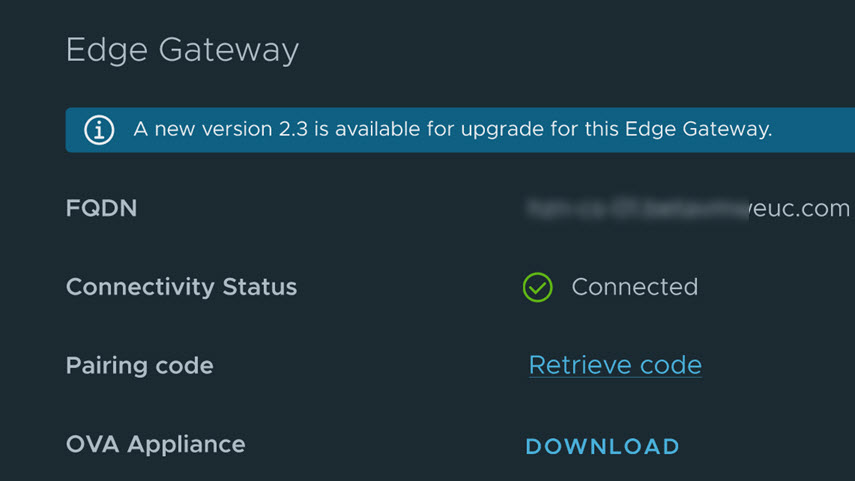
- 연결 코드 옵션에 대해 코드 검색을 클릭합니다. 복사한 후 붙여넣어 나중에 검색할 수 있도록 검색된 코드를 안전한 장소에 저장합니다. 후속 단계에서 이 연결 코드가 필요합니다.
- OVA 장치 옵션에 대해 다운로드를 클릭합니다. 향후 검색을 위해 OVA 다운로드 이름 및 위치를 기록해 둡니다. 후속 단계에서 이 OVA 장치가 필요합니다.
- 지정된 Edge 게이트웨이에 대한 업그레이드를 계속하려면 용량 페이지에서 유지 보수 탭을 클릭한 다음, 지정된 Edge 게이트웨이에 대해 업그레이드를 클릭합니다.
![지정된 Edge 게이트웨이에 대한 [업그레이드] 옵션 선택.](images/GUID-67B6806F-41E0-4080-BB9D-F61F77C34AB4-low.jpg)
- 화면 지침에 따라 OVA 장치에 액세스하고, Edge 게이트웨이 장치를 배포하고, 다음 샘플 화면에 표시된 것처럼 Horizon Cloud Service - next-gen에 연결합니다.
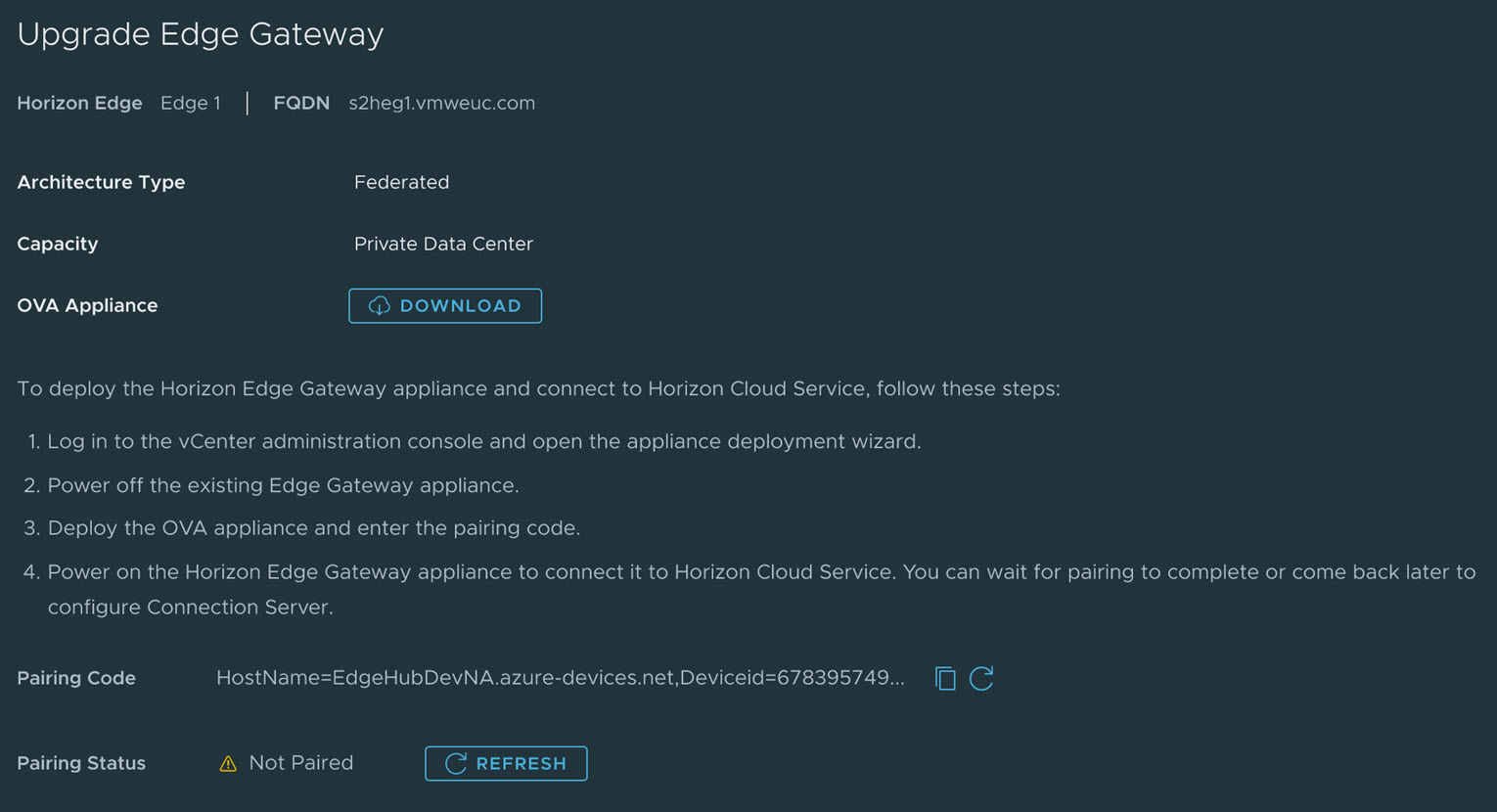
- 업그레이드가 완료되면 Edge가 더 이상 [유지 보수] 탭에서 업그레이드할 수 있는 것으로 표시되지 않으며 업그레이드 배너 메시지가 더 이상 표시되지 않습니다.
앞서 설명한 대로 업그레이드가 성공하면 이전 버전의 VM을 삭제할 수 있습니다. 업그레이드가 실패하면 메시지가 표시되면 업그레이드를 다시 시도합니다. 실패한 업그레이드 후에 재시도하지 않으려면 Edge가 다시 라이브 상태가 되고 데이터가 손실되지 않도록 VM의 전원을 다시 켜십시오.